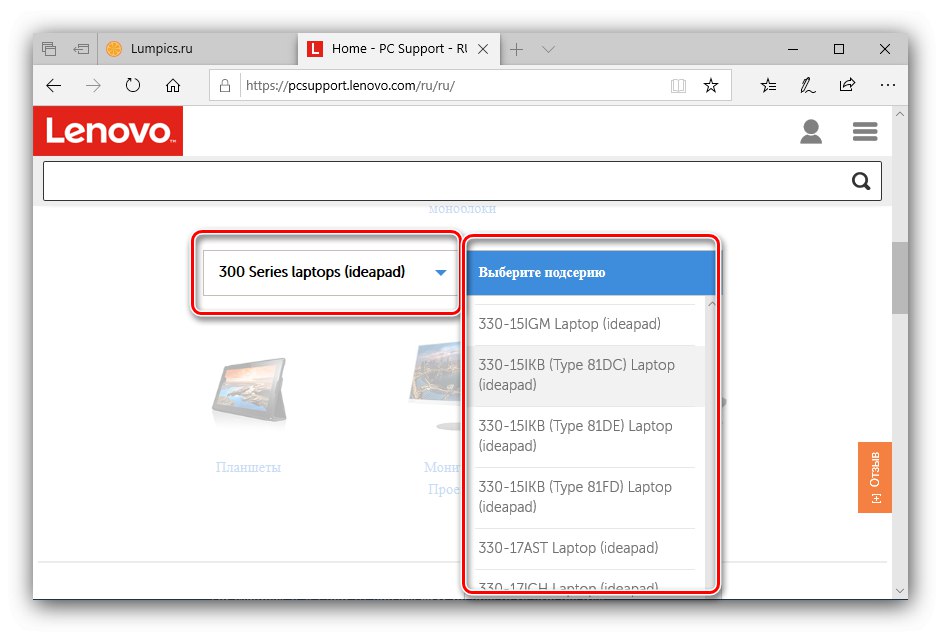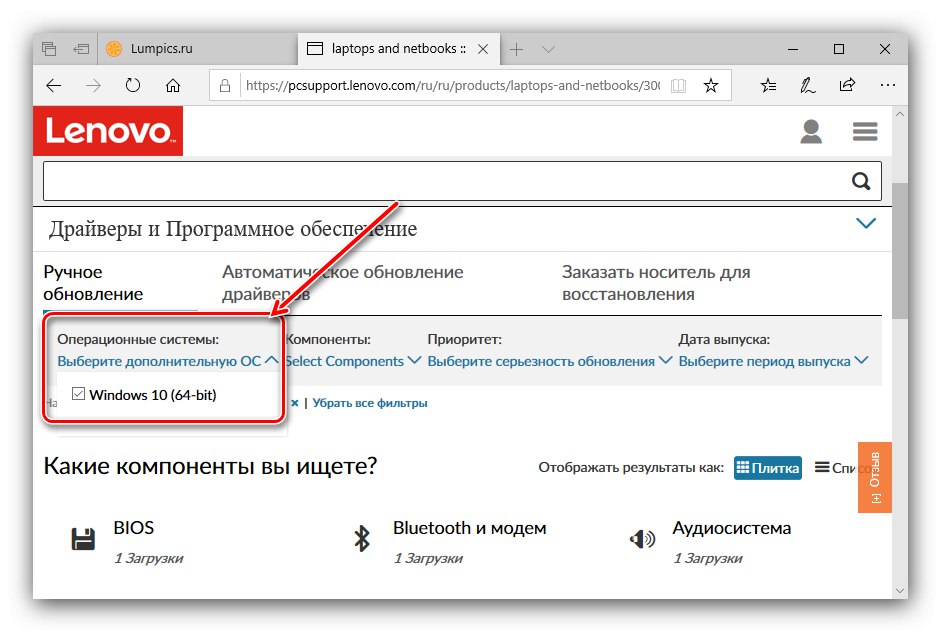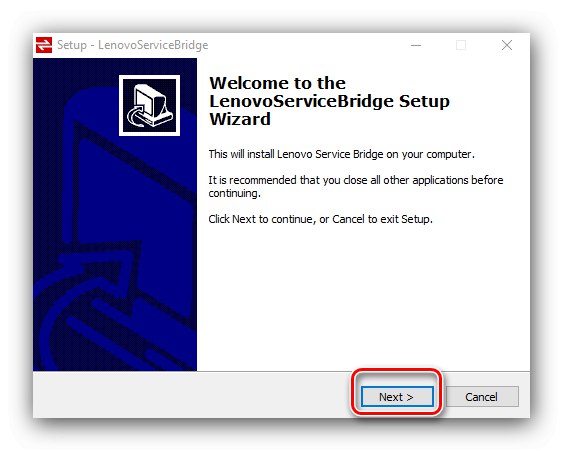Лаптопите на Lenovo са известни с това, че са добри за достъпен бюджет, особено линията Ideapad. Разбира се, драйверите са необходими за нормалната им работа, така че по-нататък ще говорим за това къде могат да бъдат изтеглени за устройствата от серия 330 от тази моделна гама.
Изтеглете драйвери за Lenovo Ideapad 330
Софтуерът за въпросния лаптоп може да бъде получен по различни начини. Нека започнем с най-надеждната и гарантирано ефективна.
Метод 1: Официален сайт на Lenovo
В повечето ситуации най-добрият метод за изтегляне на софтуер за лаптоп е използването на официалния ресурс на производителя.
- Отворете страницата за поддръжка на Lenovo. Трябва да намерите необходимия продукт - за това кликнете върху елемента "Лаптопи и нетбуци".
- След това изберете серията и конкретния модел на лаптопа, "Лаптопи от серия 300 (Ideapad)" и «330» съответно.
![Избор на категория устройства, за да получите драйвери за Lenovo Ideapad 330 от официалния уебсайт]()
Въпросното устройство се предлага в няколко модификации, които се различават по компоненти, така че е много важно да определите своя. Като ръководство можете да използвате статията на връзката по-долу.
- Страницата на избраното устройство ще се отвори в нов раздел. Намерете блок там „Топ изтегляния“ и кликнете върху връзката Виж всички По-долу.
- Сайтът разпознава операционната система автоматично от User-Agent на браузъра, така че ако имате нужда от драйвери за различна версия или битова дълбочина, въведете тези параметри сами чрез падащото меню със съответното име.
![Посочете операционната система на устройството, за да получите драйвери за Lenovo Ideapad 330 от официалния уебсайт]()
Следният списък, "Компоненти", ви позволява да сортирате драйверите по категории - полезно, ако имате нужда от софтуер само за някои от тях.
- За да изтеглите всички драйвери подред, превъртете надолу по списъка - има разширяеми блокове с изтегляния за оборудване за лаптоп.
- Разширете блока, за да изтеглите отделен пакет. Ще се отвори списък с файлове, от които си струва да изтеглите и инсталирате всички налични, ако името на раздела съдържа две устройства. Инсталаторите се зареждат с натискане на бутон "Изтегли", който ще се появи, като щракнете върху елемента стрелка.
- След като получите всички необходими компоненти, разопаковайте ги, ако е необходимо, и инсталирайте един по един. Процедурата за инсталиране на софтуера след чиста инсталация на Windows е обсъдена в отделна статия на връзката по-долу.
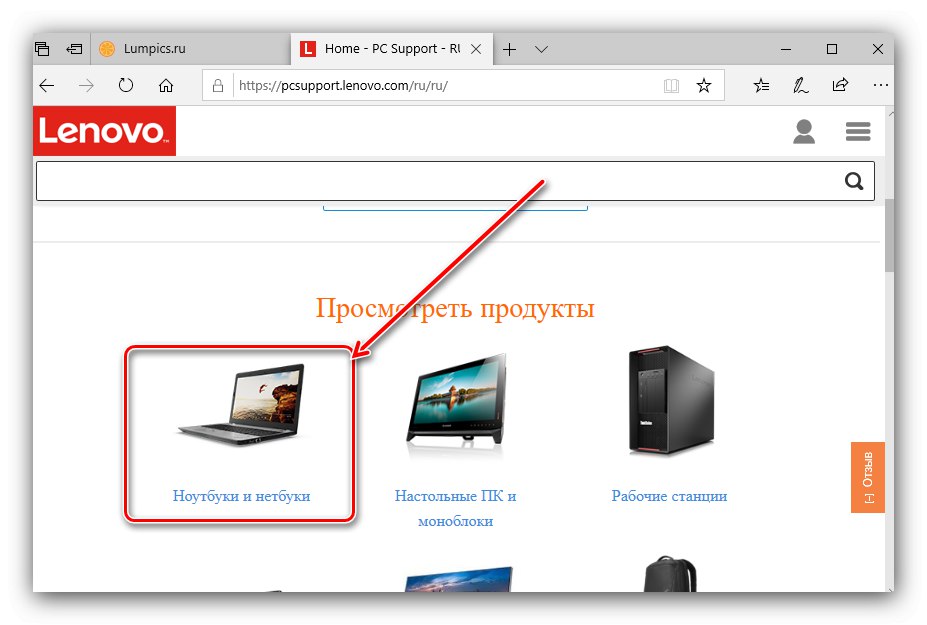
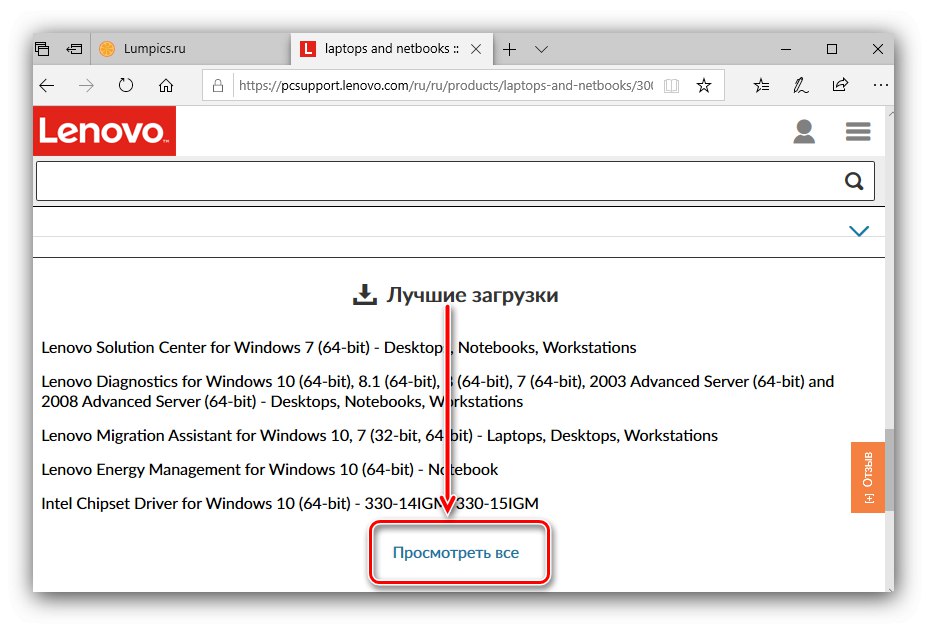
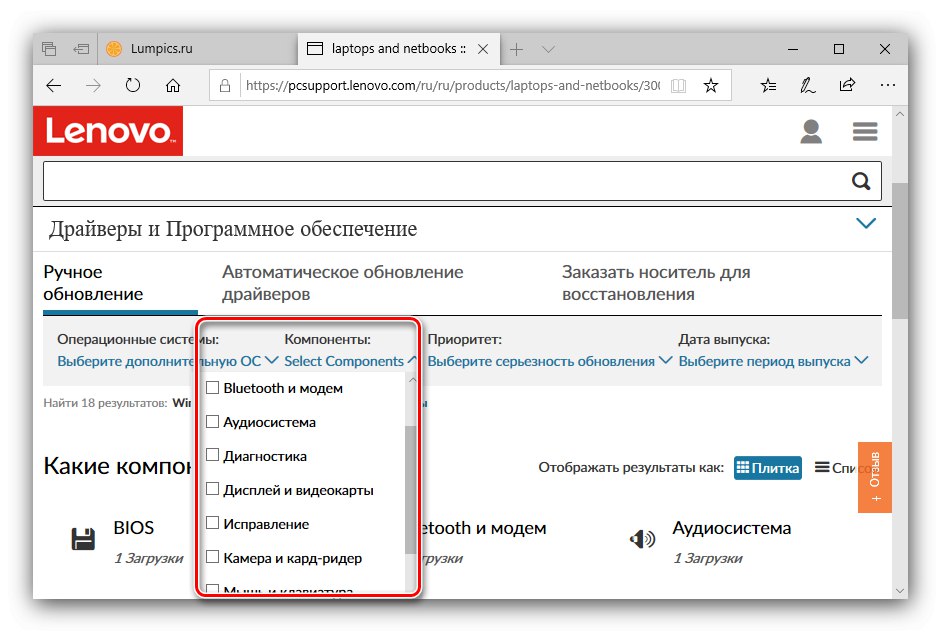
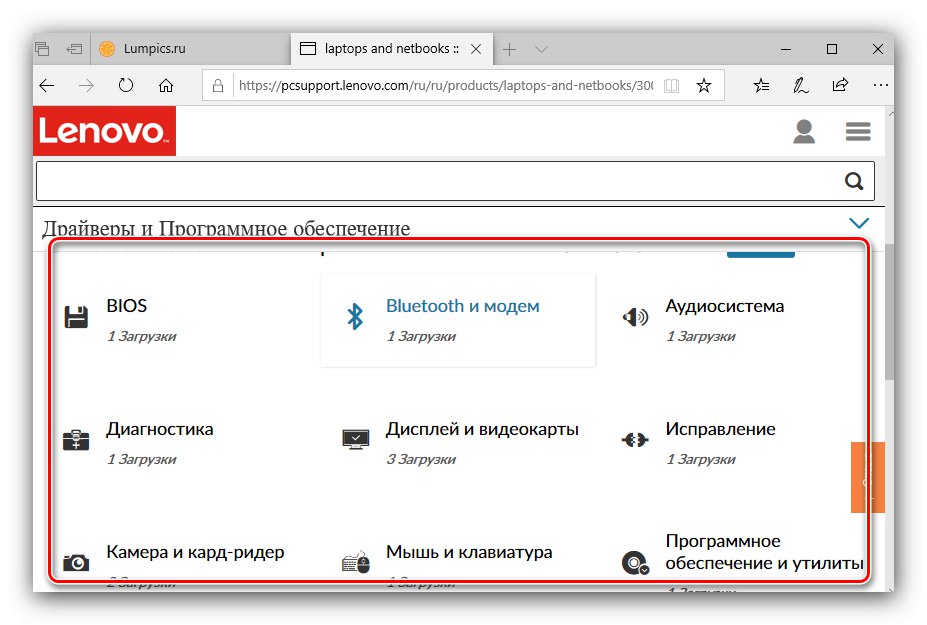
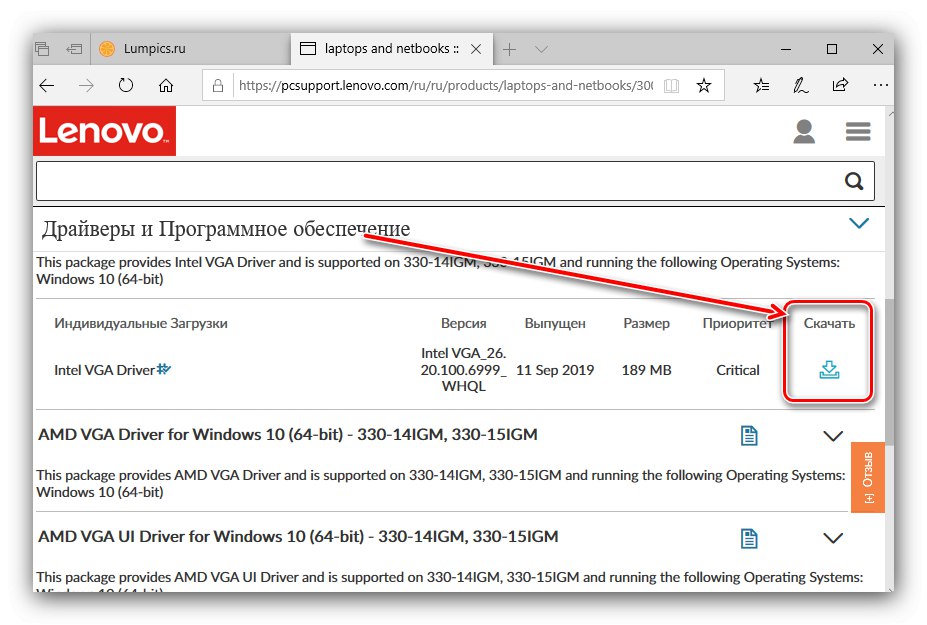
По-добре е да рестартирате компютъра след всеки инсталиран драйвер, за да избегнете възможни проблеми.
Метод 2: Онлайн инструмент
Независимото търсене на драйвери на уебсайта на производителя има един недостатък - не е много удобно изпълнен. Разработчиците на Lenovo взеха това предвид и подготвиха алтернатива под формата на услуга за избор на правилния софтуер.
Страница за автоматичен избор на драйвери
Внимание! Услугата не е съвместима с уеб браузърите на Microsoft (Internet Explorer и Edge), така че решение на трета страна като Mozilla Firefox или Google Chrome!
- На страницата на лаптопа ще трябва да отидете в раздела „Автоматично изтегляне на драйвери“... Трябва да се появи бутон "Започни сканиране", щракнете върху него.
- Процесът на сканиране на системата ще започне. След приключване, услугата ще предложи изтегляне на избрания пакет, за който първо трябва да приемете потребителското споразумение.
- Изтеглянето на приложението ще започне. Изчакайте да завърши, след това го отворете и инсталирайте на вашия лаптоп.
![Инсталирайте помощната програма, за да получите драйвери за Lenovo Ideapad 330 чрез онлайн услугата]()
Най-вероятно инструментът ще открие липсващите компоненти и ще предложи да ги изтегли - браузърът по подразбиране ще се стартира автоматично, в който ще се отвори съответната страница.
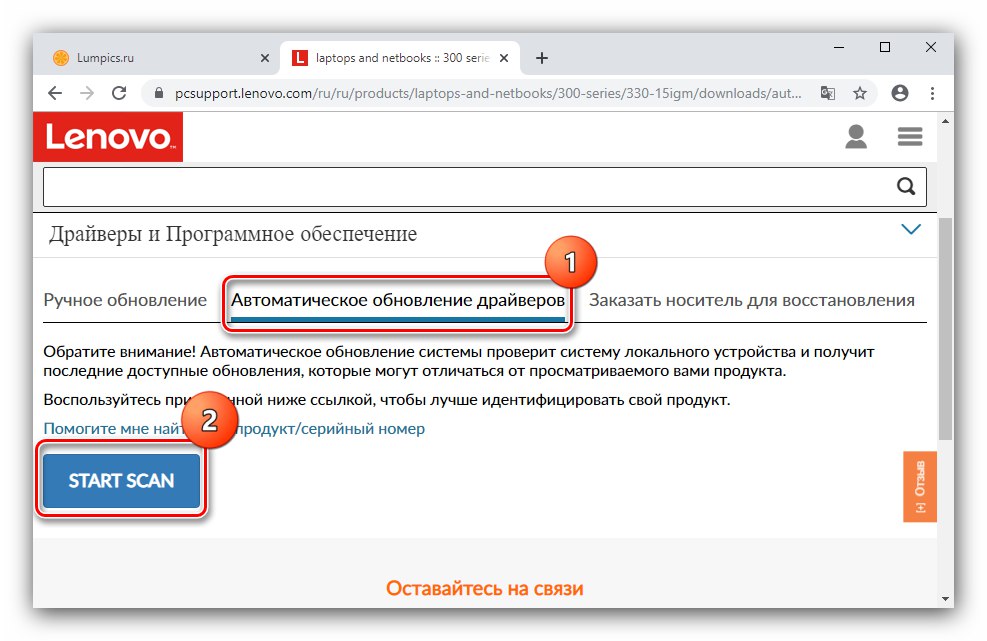
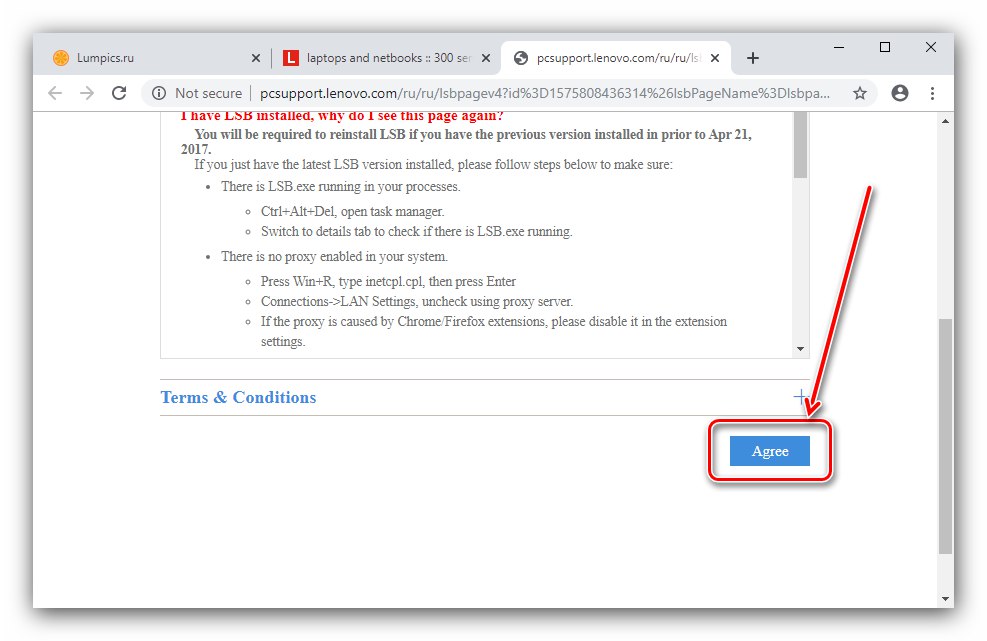
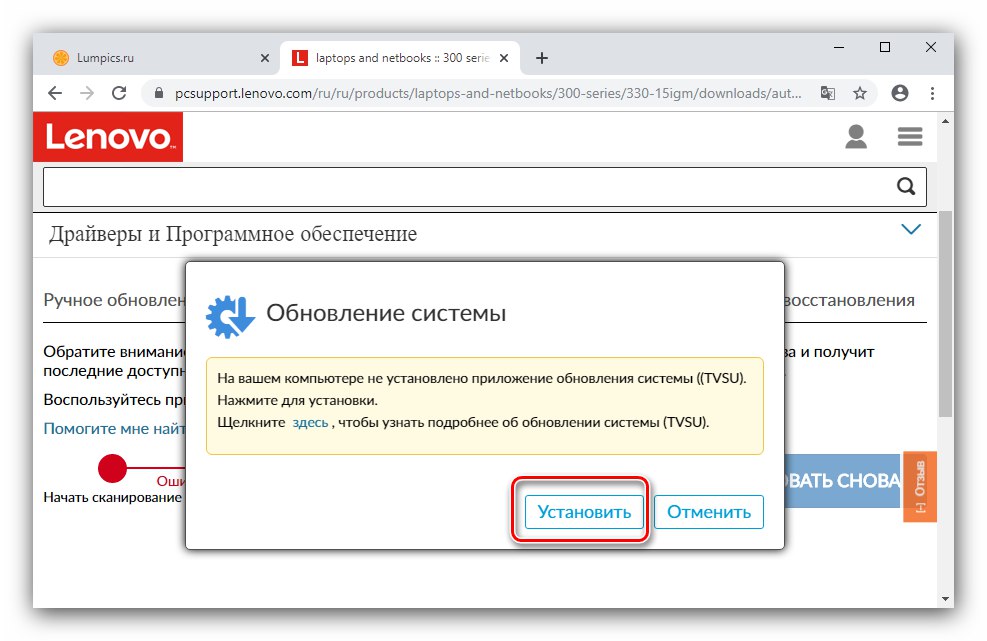
Сега остава само да се изчака приложението за уеб услуги да завърши работата си.
Метод 3: Софтуер на трети страни
Уви, собствената програма на Lenovo не работи правилно в някои случаи.Не бива да се разстройвате - в такава ситуация използвайте универсално решение от разработчици на трети страни, за което можете да научите в материала на връзката по-долу.
Повече информация: Най-добрият софтуер за инсталиране на драйвери
От представените в статията искаме да отбележим решението Инсталатор на Snappy Driver: Въпреки малко тромавия интерфейс, това приложение е почти идеално за инсталиране на драйвери на лаптоп.
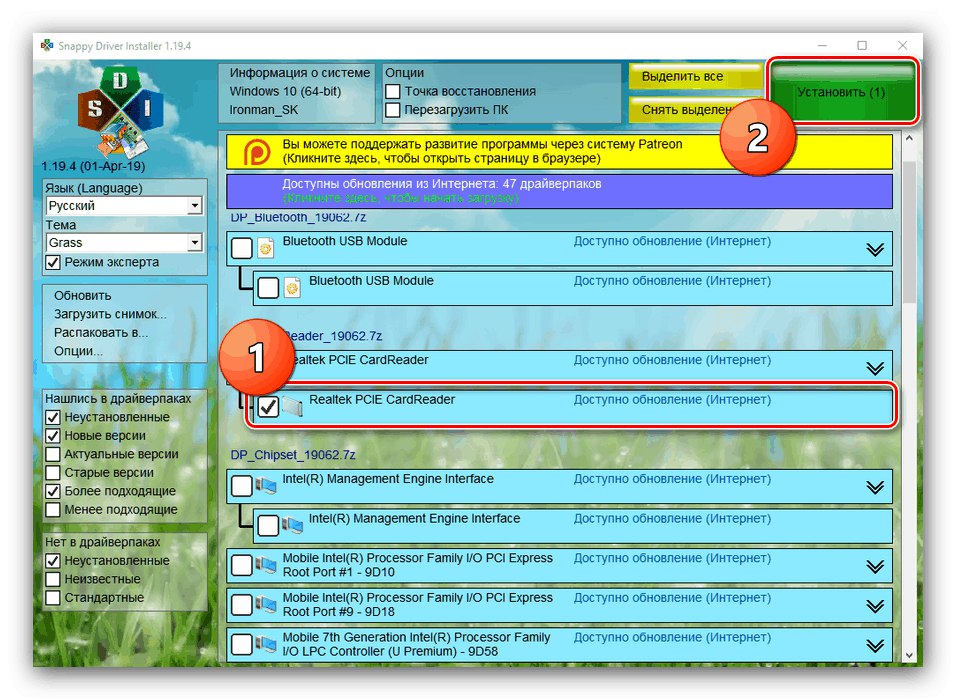
Повече информация: Инсталиране на драйвери с помощта на Snappy Driver Installer
Метод 4: Хардуерни кодове на части
Случва се също така, че нито официалните, нито инструментите на трети страни могат да съчетаят драйвер с някои специфични компоненти. В такава ситуация се обадете "Диспечер на задачите" и намерете неговия идентификатор в свойствата на неизвестното устройство. Използвайте тази информация, за да получите сами софтуерни компоненти за хардуера на Lenovo Ideapad 330: Идентификационният номер трябва да бъде копиран и използван на един от специализираните сайтове. Подробен алгоритъм на действията може да бъде намерен в отделна статия.
Урок: Потърсете драйвери по хардуерен идентификатор
Метод 5: Вграден системен инструмент
Опитните потребители знаят, че щракване „Диспечер на устройства“ е инструмент за управление на хардуер, който има вграден инструмент за намиране и изтегляне на драйвери. Моля, обърнете внимание, че този инструмент инсталира само основните версии на софтуера и често не може да намери драйвер за компонента с надпис "Неизвестен". Това решение обаче е ефективно в случаите, когато е от първостепенно значение да възстановите работата на лаптопа.
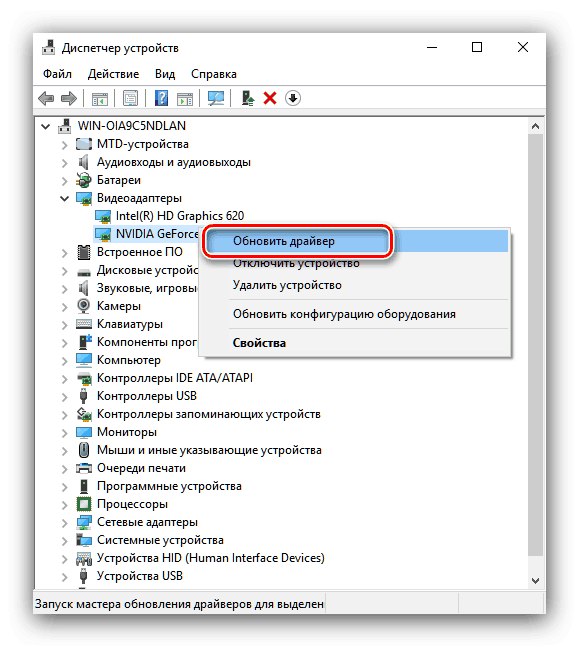
Урок: Инсталиране на драйвери с помощта на системни инструменти
Благодарение на горния материал вече знаете по какви начини можете да получите драйвери за Lenovo Ideapad 330. Въпреки разликите, резултатът от изпълнението на всяка от представените опции е един и същ.